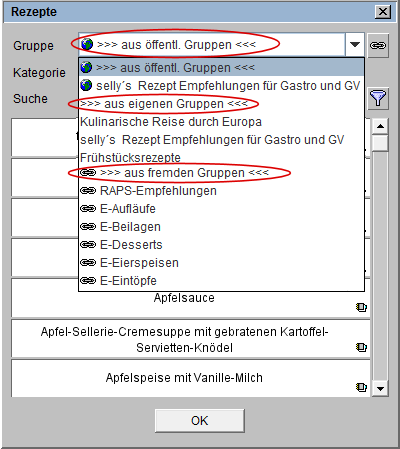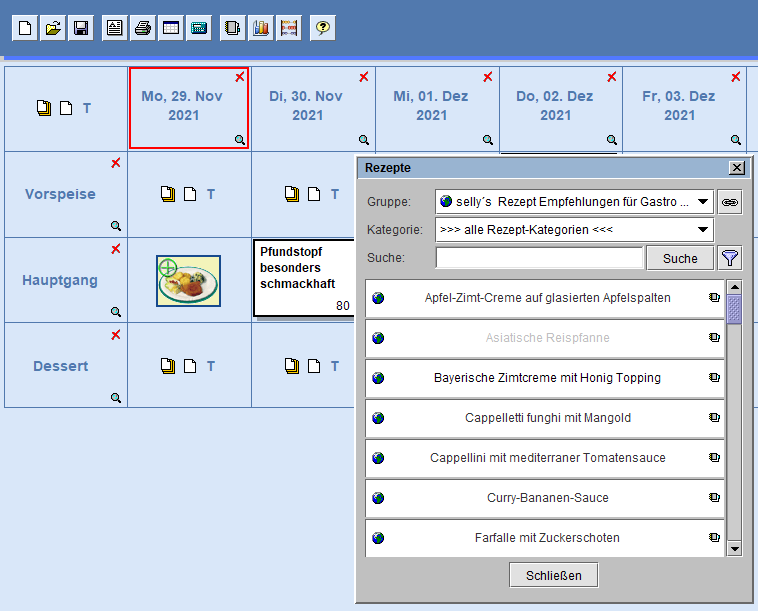![]()
online - Hilfe sellymenue
Speisenplan
Speisen aus Rezeptbuch in den Speiseplan übernehmen
Übernahme eines Rezeptes aus eigenem, fremden oder öffentlichen Rezeptbuch
Um den Punkt 1 zu nutzen, müssen Sie in der Rezeptverwaltung die Voraussetzungen dahingehend geschaffen haben, dass Sie
eigene Rezepte aufgenommen oder
öffentliche Rezepte durch Kopie zu eigenen Rezepten gemacht haben.
Fremde Rezepte bzw. Rezeptgruppen müssen Sie ebenfalls in der Rezeptverwaltung
eingebunden haben, damit Ihnen diese zur Verfügung stehen. Dazu benötigen Sie entsprechende Kennwörter.
Zusammenstellen einer Speise als Menü aus mehreren (mindestens zwei) Rezepten
Für das Zusammenstellen eines Menüs (s. Punkt 2), verwenden Sie den Komponentenbrowser.
Direktes Eintragen einer Speise in die Speiseplanzelle
Der Punkt 3 ist sicherlich der schnellste Weg, um eine Speise in die Speiseplanzelle zu bekommen. Sie benennen die Speise und tragen die Zutaten ein.
Zutaten bringen Zusatzstoff- und Allergeninformationen mit
In der Speiseplanung werden Zusatzstoffe und Allergene automatisch durch die Zutaten und deren Zusatzstoff- und/oder Allergenzuweisung gebildet. Das Ergebnis der Kennzeichnung der Zutaten ist wie beim Rezept in der Spalte Zut einsehbar (s. Reiter Zusatzstoffe (Z-Stoffe) und Reiter Allergene (Allerg.)).
Rezept wurde ohne Änderungen in den Speiseplan übernommen
Haben Sie ein Rezept in die Speiseplanzelle übernommen und nachfolgend keine Änderungen hinsichtlich Zutaten, Nährwerte, Zusatzstoffe und Allergene vorgenommen, geht diese
Speise eindeutig auf das Rezept zurück.
d. h. alle Werte und Kennzeichnungen, die das Rezept in der Rezeptverwaltung durch die Zutaten erhalten hat, werden nun auf die Speise übertragen.
Rezept hatte bereits manuelle Änderungen, bevor es in den Speiseplan übernommen wurde
Wurden die Werte/Kennzeichnung bereits am Rezept manuell geändert, wird diese Änderung auch bei der Speise in der Spalte man wiedergegeben.
Eine von einem Rezept für eine Speise übernommene manuelle Kennzeichnung verfällt, wenn für die Speise eine Änderung und/oder Ergänzung der Zutaten vorgenommen wird und die geänderten und/oder ergänzten Zutaten eine gegenteilige Kennzeichnung besitzen.
Aufruf

Auswahl der Rezeptgruppe
In der Liste Gruppe wählen Sie die entsprechenden Rezepte: ![]() öffentliche, eigene oder
öffentliche, eigene oder
![]() fremde Rezepte.
fremde Rezepte.
Nach Anwahl der Gruppe stehen Ihnen die Rezepte zur Übernahme in die Speiseplanzelle zur Verfügung.
Rezeptübernahme in den Speiseplan
Zur Kontrolle der Zutaten/Rezeptdetails
können Sie die Zutatenliste, mit Klick auf das kleine
Rezeptbuch-Symbol ![]() , im Dialog Rezepte öffnen.
, im Dialog Rezepte öffnen.
Um ein Rezept in die Speiseplanzelle zu ziehen, klicken Sie in das Textfeld der ausgesuchten Speise mit dem Mauszeiger, halten die linke Maustaste gedrückt und ziehen das
Rezept mit der linken Maustaste auf das gewünschte Feld im Speiseplaner.
Während dieses Vorgangs erscheint ein kleines Bild
(s. grüne Kennzeichnung im Bild).
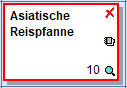
Ist eine Speise als Rezept vorhanden, wird sie mit den Rezeptbuch ![]() gekennzeichnet.
gekennzeichnet.
Mit Klick auf das ![]() werden die Rezeptzutaten und die Mengen entsprechend der Portionsanzahl angezeigt.
werden die Rezeptzutaten und die Mengen entsprechend der Portionsanzahl angezeigt.
Über die Lupe ![]() werden die Eigenschaften der Speise angezeigt und können ggfs. geändert werden.
werden die Eigenschaften der Speise angezeigt und können ggfs. geändert werden.
Sie können die Speise über das rote Kreuz ![]() aus dem Speiseplan entfernen.
aus dem Speiseplan entfernen.
In der Zelle sehen Sie die Speise mit ihrem Namen dargestellt. Hier wird die Anzeige gegebenenfalls eingeschränkt, falls die Bezeichnung der Speise bzw. des Menüs zu lang ist.
Sie übernehmen alle weiteren Speisen und vervollständigen auf diese Weise den gesamten Plan.